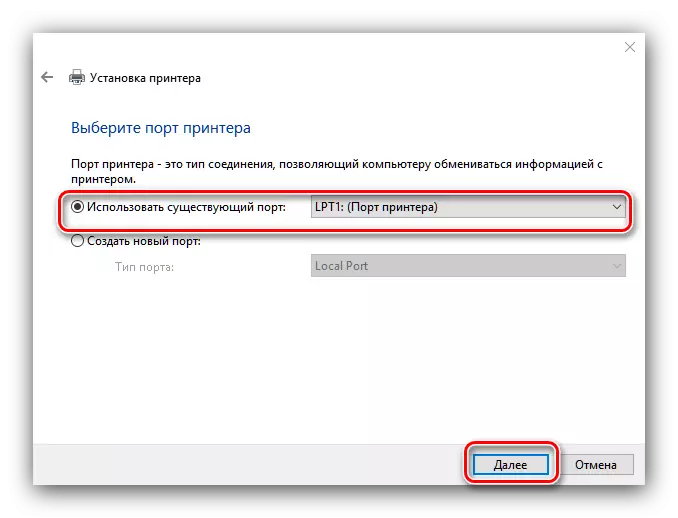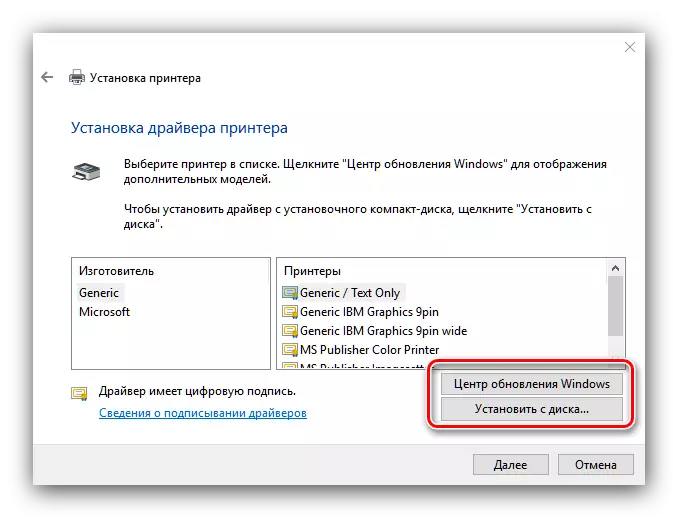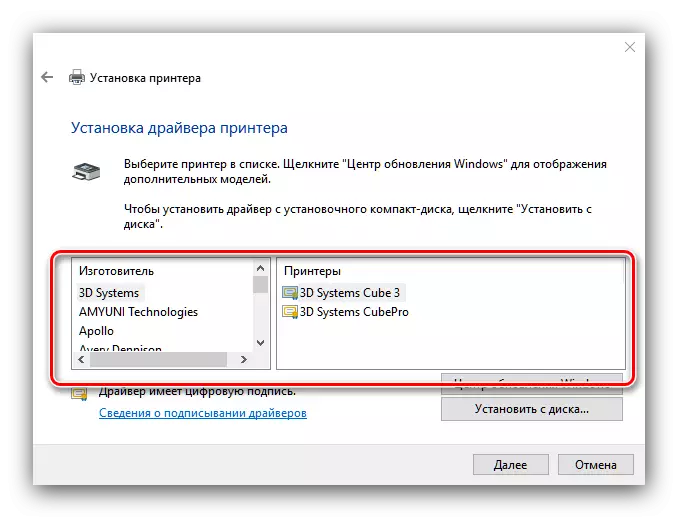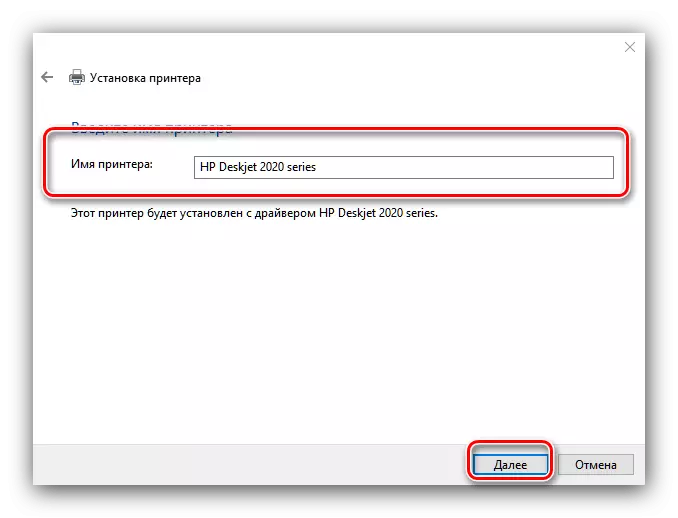ਇੱਕ ਨਿਯਮ ਦੇ ਤੌਰ ਤੇ, ਉਪਭੋਗਤਾ ਨੂੰ ਵਾਧੂ ਕਾਰਵਾਈਆਂ ਦੀ ਜ਼ਰੂਰਤ ਨਹੀਂ ਹੁੰਦੀ ਜਦੋਂ ਪ੍ਰਿੰਟਰ ਵਿੰਡੋਜ਼ ਨਾਲ ਚਲਾਉਣਾ 10.2 ਤੇ ਜੁੜ ਜਾਂਦਾ ਹੈ (ਉਦਾਹਰਣ ਵਜੋਂ, ਜੇ ਉਪਕਰਣ ਬਿਨਾਂ ਕਿਸੇ ਇੰਸਟਾਲੇਸ਼ਨ ਦੇ ਕਰਨਾ ਜ਼ਰੂਰੀ ਨਹੀਂ ਹੈ ਜਿਸ ਨੂੰ ਅਸੀਂ ਤੁਹਾਨੂੰ ਅੱਜ ਪੇਸ਼ ਕਰਨਾ ਚਾਹੁੰਦੇ ਹਾਂ.
ਵਿੰਡੋਜ਼ 10 ਤੇ ਪ੍ਰਿੰਟਰ ਸਥਾਪਤ ਕਰੋ
ਵਿੰਡੋਜ਼ 10 ਲਈ ਵਿਧੀ ਇਸ ਤੋਂ "ਵਿੰਡੋਜ਼" ਦੇ ਦੂਜੇ ਸੰਸਕਰਣਾਂ ਲਈ ਇਸ ਤੋਂ ਵੱਖਰੀ ਨਹੀਂ ਹੈ, ਸਿਵਾਏ ਇਸ ਨੂੰ ਛੱਡ ਕੇ ਇਸ ਤੋਂ ਇਲਾਵਾ. ਇਸ ਨੂੰ ਵਧੇਰੇ ਵਿਸਥਾਰ ਨਾਲ ਵਿਚਾਰੋ.
- ਆਪਣੇ ਪ੍ਰਿੰਟਰ ਨੂੰ ਇਕ ਪੂਰੀ ਕੇਬਲ ਨਾਲ ਕੰਪਿ computer ਟਰ ਨਾਲ ਕਨੈਕਟ ਕਰੋ.
- "ਸਟਾਰਟ" ਖੋਲ੍ਹੋ ਅਤੇ ਇਸ ਵਿਚ "ਪੈਰਾਮੀਟਰ" ਦੀ ਚੋਣ ਕਰੋ.
- "ਪੈਰਾਮੀਟਰਾਂ" ਵਿੱਚ "ਡਿਵਾਈਸ" ਤੇ ਕਲਿਕ ਕਰੋ.
- ਡਿਵਾਈਸ ਭਾਗ ਦੇ ਖੱਬੇ ਮੀਨੂ ਵਿੱਚ ਪ੍ਰਿੰਟਰਾਂ ਅਤੇ ਸਕੈਨਰ ਆਈਟਮ ਦੀ ਵਰਤੋਂ ਕਰੋ.
- "ਪ੍ਰਿੰਟਰ ਜਾਂ ਸਕੈਨਰ ਸ਼ਾਮਲ ਕਰੋ" ਤੇ ਕਲਿਕ ਕਰੋ.
- ਜਦੋਂ ਤੱਕ ਸਿਸਟਮ ਆਪਣੀ ਡਿਵਾਈਸ ਨੂੰ ਪ੍ਰਭਾਸ਼ਿਤ ਹੋਣ ਤੱਕ ਉਡੀਕ ਕਰੋ, ਫਿਰ ਇਸ ਨੂੰ ਚੁਣੋ ਅਤੇ "ਜੰਤਰ ਸ਼ਾਮਲ ਕਰੋ" ਬਟਨ ਤੇ ਕਲਿਕ ਕਰੋ.

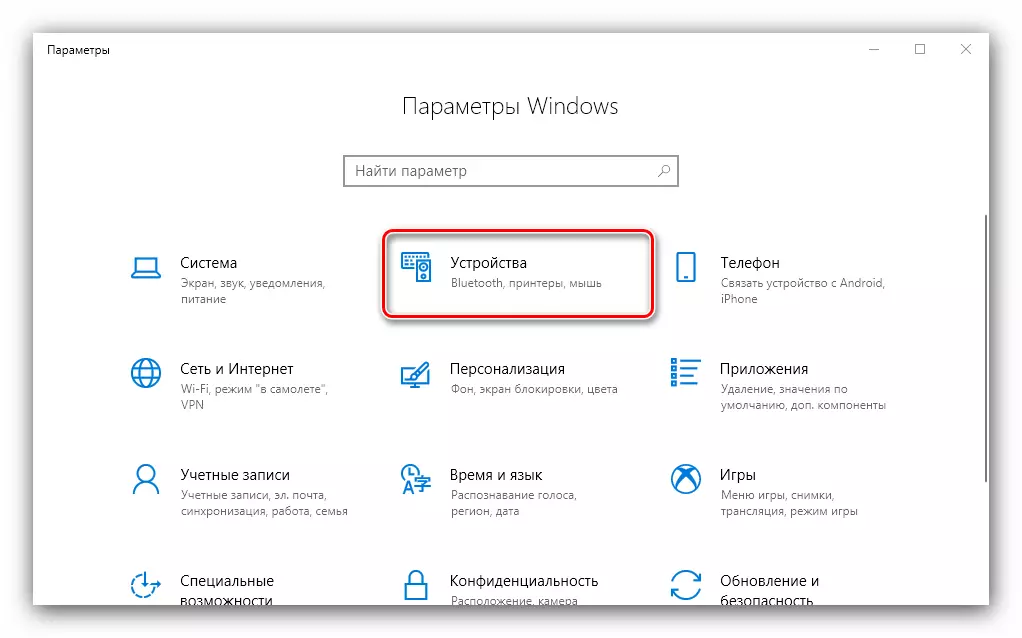
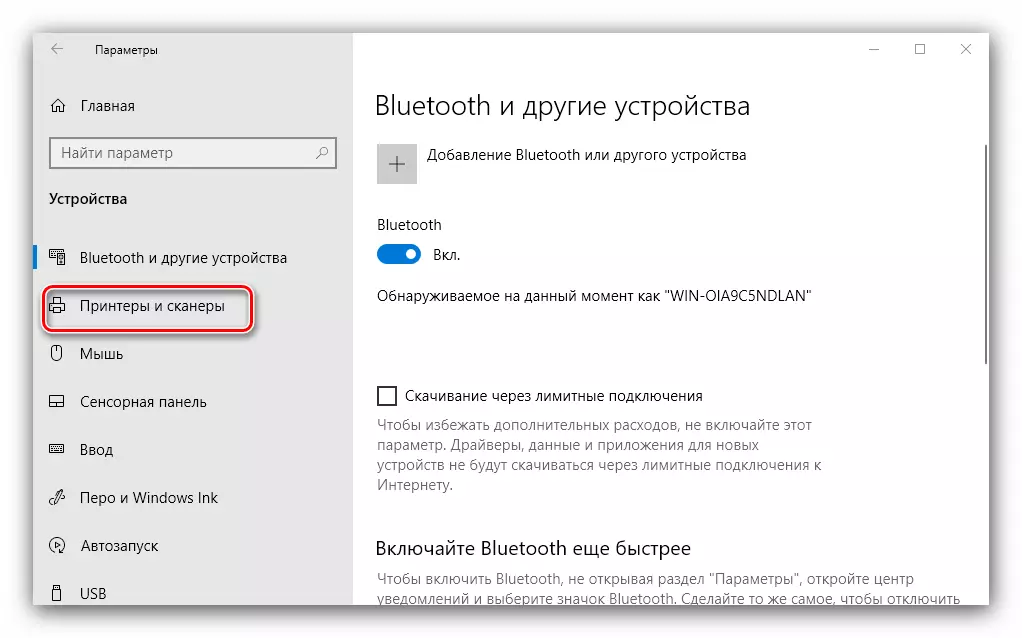
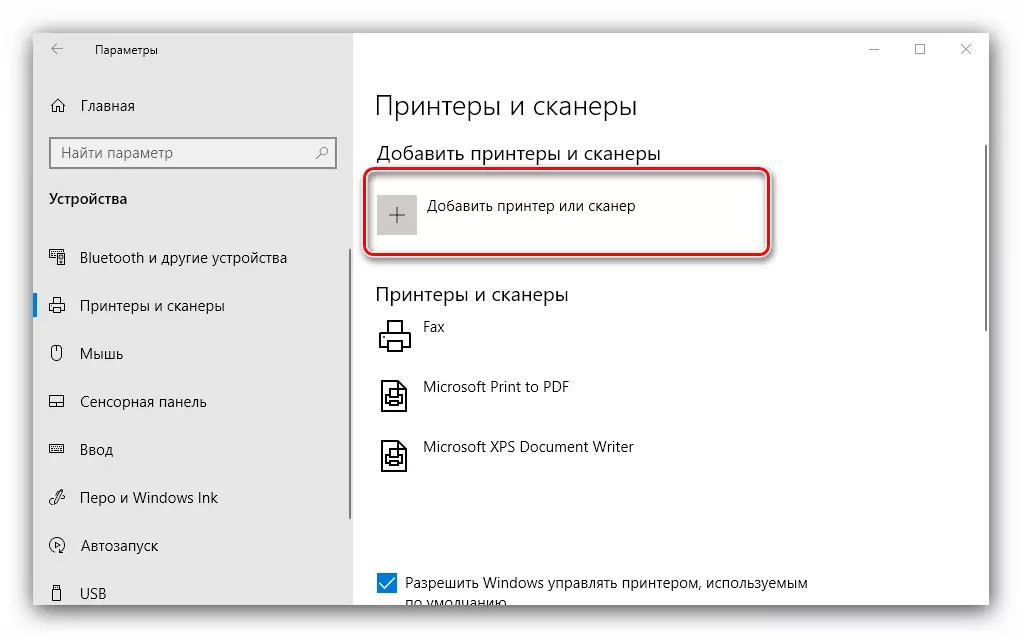
ਆਮ ਤੌਰ 'ਤੇ, ਇਸ ਪੜਾਅ' ਤੇ, ਵਿਧੀ ਖ਼ਤਮ ਹੁੰਦੀ ਹੈ - ਸਹੀ ਤਰ੍ਹਾਂ ਸਥਾਪਿਤ ਡਰਾਈਵਰਾਂ ਦੇ ਅਧੀਨ, ਡਿਵਾਈਸ ਨੂੰ ਕਮਾਉਣਾ ਲਾਜ਼ਮੀ ਹੈ. ਜੇ ਇਹ ਨਹੀਂ ਹੁੰਦਾ, ਤਾਂ "ਲੋੜੀਂਦੇ ਪ੍ਰਿੰਟਰ ਗੁੰਮ ਹੋਣ 'ਤੇ ਕਲਿਕ ਕਰੋ ਲਿੰਕ ਤੇ ਕਲਿਕ ਕਰੋ.
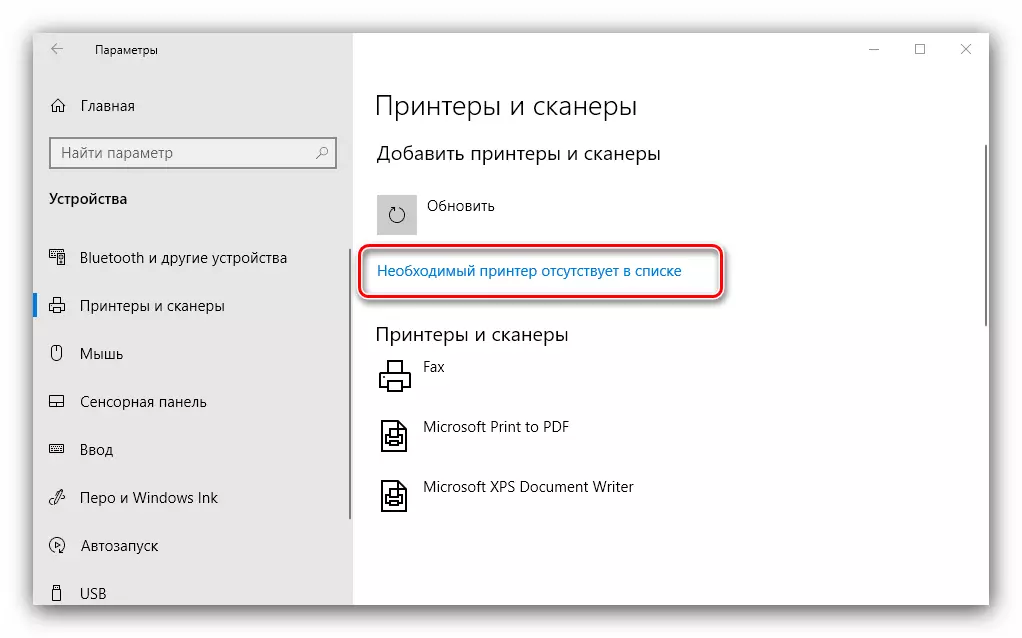
ਇੱਕ ਵਿੰਡੋ ਨੂੰ ਸ਼ਾਮਲ ਕਰਨ ਲਈ 5 ਵਿਕਲਪਾਂ ਦੇ ਨਾਲ ਦਿਖਾਈ ਦਿੰਦਾ ਹੈ.

- "ਮੇਰਾ ਪ੍ਰਿੰਟਰ ਕਾਫ਼ੀ ਪੁਰਾਣਾ ਹੈ ..." - ਇਸ ਸਥਿਤੀ ਵਿੱਚ, ਸਿਸਟਮ ਦੂਜੇ ਐਲਗੋਰਿਦਮ ਦੀ ਵਰਤੋਂ ਕਰਕੇ ਪ੍ਰਿੰਟਿੰਗ ਡਿਵਾਈਸ ਨੂੰ ਆਪਣੇ ਆਪ ਨਿਰਧਾਰਤ ਕਰਨ ਦੀ ਕੋਸ਼ਿਸ਼ ਕਰੇਗਾ;
- "ਨਾਮ ਨਾਲ ਇੱਕ ਆਮ ਪ੍ਰਿੰਟਰ ਚੁਣੋ" - ਇਹ ਆਮ ਸਥਾਨਕ ਨੈਟਵਰਕ ਨਾਲ ਜੁੜੇ ਉਪਕਰਣ ਦੀ ਵਰਤੋਂ ਦੇ ਮਾਮਲੇ ਵਿੱਚ ਲਾਭਦਾਇਕ ਹੈ, ਪਰ ਇਸਦੇ ਲਈ ਤੁਹਾਨੂੰ ਇਸ ਦੇ ਸਹੀ ਨਾਮ ਨੂੰ ਜਾਣਨ ਦੀ ਜ਼ਰੂਰਤ ਹੈ;
- "ਇੱਕ ਪ੍ਰਿੰਟਰ ਨੂੰ ਇੱਕ ਟੀਸੀਪੀ / ਆਈਪੀ ਐਡਰੈੱਸ ਜਾਂ ਨੋਡ ਨਾਮ ਵਿੱਚ ਸ਼ਾਮਲ ਕਰੋ" - ਪਿਛਲੇ ਵਿਕਲਪ ਦੇ ਤੌਰ ਤੇ ਲਗਭਗ ਉਸੇ ਹੀ, ਪਰ ਸਥਾਨਕ ਨੈਟਵਰਕ ਤੋਂ ਬਾਹਰ ਪ੍ਰਿੰਟਰ ਨਾਲ ਜੁੜਨ ਲਈ ਤਿਆਰ ਕੀਤਾ ਗਿਆ ਹੈ;
- "ਇੱਕ ਬਲਿ Bluetooth ਟੁੱਥ ਪ੍ਰਿੰਟਰ, ਇੱਕ ਵਾਇਰਲੈਸ ਪ੍ਰਿੰਟਰ ਜਾਂ ਨੈਟਵਰਕ ਪ੍ਰਿੰਟਰ ਸ਼ਾਮਲ ਕਰੋ - ਪਹਿਲਾਂ ਹੀ ਥੋੜ੍ਹੇ ਜਿਹੇ ਵੱਖ-ਵੱਖ ਸਿਧਾਂਤ ਵਿੱਚ, ਡਿਵਾਈਸ ਦੀ ਮੁੜ ਵੰਡ ਨੂੰ ਵੀ ਸ਼ੁਰੂ ਕਰਦਾ ਹੈ;
- "ਇੱਕ ਸਥਾਨਕ ਜਾਂ ਨੈੱਟਵਰਕ ਪ੍ਰਿੰਟਰ ਨੂੰ ਹੱਥੀਂ ਸੈਟਿੰਗਾਂ ਨਾਲ ਸ਼ਾਮਲ ਕਰੋ" - ਅਭਿਆਸ ਸ਼ੋਅ, ਅਕਸਰ ਉਪਭੋਗਤਾ ਇਸ ਵਿਕਲਪ ਤੇ ਆਉਂਦੇ ਹਨ, ਅਤੇ ਹੋਰ ਵਿਸਥਾਰ ਵਿੱਚ ਹਨ.
ਮੈਨੂਅਲ ਮੋਡ ਵਿੱਚ ਪ੍ਰਿੰਟਰ ਦੀ ਸਥਾਪਨਾ ਹੇਠ ਲਿਖੀ ਹੈ:
- ਸਭ ਤੋਂ ਪਹਿਲਾਂ ਕੁਨੈਕਸ਼ਨ ਪੋਰਟ ਦੀ ਚੋਣ ਕਰਨੀ ਹੈ. ਜ਼ਿਆਦਾਤਰ ਮਾਮਲਿਆਂ ਵਿੱਚ, ਇਸ ਨੂੰ ਇੱਥੇ ਬਦਲਣ ਦੀ ਜ਼ਰੂਰਤ ਨਹੀਂ ਹੈ, ਪਰ ਕੁਝ ਪ੍ਰਿੰਟਰਸ ਨੂੰ ਅਜੇ ਵੀ ਡਿਫੌਲਟ ਤੋਂ ਇਲਾਵਾ ਕਿਸੇ ਹੋਰ ਨੂੰ ਕੁਨੈਕਟਰ ਦੀ ਚੋਣ ਦੀ ਲੋੜ ਹੁੰਦੀ ਹੈ. ਸਾਰੀਆਂ ਲੋੜੀਂਦੀਆਂ ਹੇਰਾਫੇਰੀ ਕਰਨ ਲਈ, "ਅੱਗੇ" ਤੇ ਕਲਿਕ ਕਰੋ.
- ਇਸ ਪੜਾਅ 'ਤੇ, ਪ੍ਰਿੰਟਰ ਡਰਾਈਵਰ ਦੀ ਚੋਣ ਅਤੇ ਸਥਾਪਨਾ. ਸਿਸਟਮ ਵਿੱਚ ਸਿਰਫ ਇੱਕ ਸਰਵ ਵਿਆਪਕ ਸਾੱਫਟਵੇਅਰ ਹੈ ਜੋ ਤੁਹਾਡੇ ਮਾਡਲ ਨਾਲ ਨਹੀਂ ਪਹੁੰਚ ਸਕਦਾ. ਸਭ ਤੋਂ ਵਧੀਆ ਵਿਕਲਪ ਵਿੰਡੋਜ਼ ਅਪਡੇਟ ਸੈਂਟਰ ਬਟਨ ਦੀ ਵਰਤੋਂ ਕਰੇਗਾ - ਇਹ ਕਿਰਿਆ ਡਰਾਈਵਰਾਂ ਨਾਲ ਡਾਟਾਬੇਸ ਨੂੰ ਜ਼ਿਆਦਾਤਰ ਪ੍ਰਿੰਟ ਯੰਤਰਾਂ ਨਾਲ ਡਾਟਾਬੇਸ ਨੂੰ ਖੋਲ੍ਹ ਦੇਵੇਗੀ. ਜੇ ਤੁਹਾਡੇ ਕੋਲ ਇੱਕ ਇੰਸਟਾਲੇਸ਼ਨ ਸੀਡੀ ਹੈ, ਤਾਂ ਤੁਸੀਂ ਇਸ ਦੀ ਵਰਤੋਂ ਕਰ ਸਕਦੇ ਹੋ, ਅਜਿਹਾ ਕਰਨ ਲਈ, "ਡਿਸਕ ਤੋਂ ਇੰਸਟੌਲ ਕਰੋ" ਤੇ ਕਲਿਕ ਕਰੋ.
- ਡਾਟਾਬੇਸ ਨੂੰ ਡਾ download ਨਲੋਡ ਕਰਨ ਤੋਂ ਬਾਅਦ, ਆਪਣੇ ਪ੍ਰਿੰਟਰ ਦਾ ਨਿਰਮਾਤਾ ਨਿਰਮਾਤਾ ਦੀ ਵਿੰਡੋ ਦੇ ਖੱਬੇ ਪਾਸੇ ਲੱਭੋ, ਸੱਜੇ ਪਾਸੇ - "ਅੱਗੇ" ਤੇ ਕਲਿਕ ਕਰੋ.
- ਇੱਥੇ ਪ੍ਰਿੰਟਰ ਦਾ ਨਾਮ ਚੁਣਨ ਲਈ. ਤੁਸੀਂ ਆਪਣਾ ਸੈਟ ਕਰ ਸਕਦੇ ਹੋ ਜਾਂ ਡਿਫੌਲਟ ਛੱਡ ਸਕਦੇ ਹੋ, ਫਿਰ ਵਾਪਸ ਜਾਓ "ਅੱਗੇ".
- ਕੁਝ ਮਿੰਟ ਉਡੀਕ ਕਰੋ ਜਦੋਂ ਕਿ ਸਿਸਟਮ ਲੋੜੀਂਦੇ ਭਾਗ ਨਿਰਧਾਰਤ ਕਰਦਾ ਹੈ ਅਤੇ ਡਿਵਾਈਸ ਨੂੰ ਪ੍ਰਭਾਸ਼ਿਤ ਕਰਦਾ ਹੈ. ਤੁਹਾਨੂੰ ਸਾਂਝਾ ਕਰਨ ਦੀ ਜ਼ਰੂਰਤ ਹੋਏਗੀ ਜੇ ਇਹ ਵਿਸ਼ੇਸ਼ਤਾ ਤੁਹਾਡੇ ਸਿਸਟਮ ਤੇ ਸ਼ਾਮਲ ਕੀਤੀ ਗਈ ਹੈ.
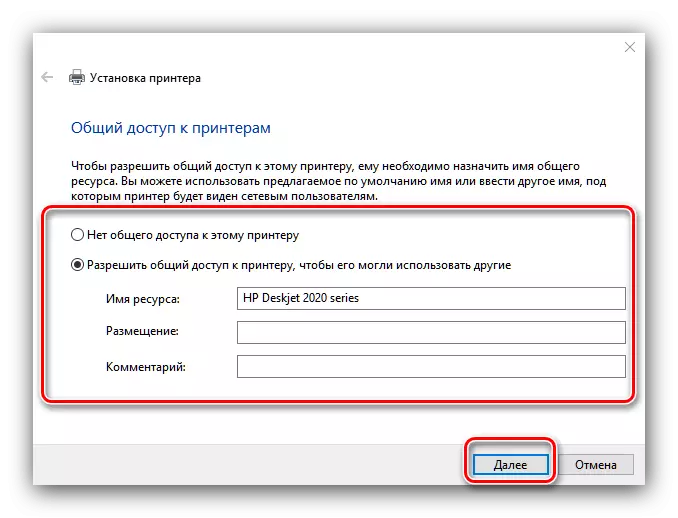

ਇਹ ਵਿਧੀ ਹਮੇਸ਼ਾਂ ਅਸਾਨੀ ਨਾਲ ਨਹੀਂ ਹੁੰਦੀ, ਇਸ ਲਈ ਹੇਠਾਂ ਉਹਨਾਂ ਦੇ ਹੱਲ ਲਈ ਸਭ ਤੋਂ ਵੱਧ ਸਮੱਸਿਆਵਾਂ ਅਤੇ ਤਰੀਕਿਆਂ 'ਤੇ ਵਿਚਾਰ ਕਰੋ.
ਸਿਸਟਮ ਪ੍ਰਿੰਟਰ ਨਹੀਂ ਵੇਖਦਾ
ਸਭ ਤੋਂ ਅਕਸਰ ਅਤੇ ਸਭ ਤੋਂ ਮੁਸ਼ਕਲ ਸਮੱਸਿਆ. ਗੁੰਝਲਦਾਰ ਕਿਉਂਕਿ ਇਹ ਇਸ ਨੂੰ ਕਈ ਤਰ੍ਹਾਂ ਦੇ ਕਾਰਨ ਹੋ ਸਕਦਾ ਹੈ. ਵਧੇਰੇ ਜਾਣਕਾਰੀ ਲਈ ਹੇਠਾਂ ਹਵਾਲਾ ਦਸਤਾਵੇਜ਼ ਵੇਖੋ.

ਹੋਰ ਪੜ੍ਹੋ: ਵਿੰਡੋਜ਼ 10 ਵਿੱਚ ਪ੍ਰਿੰਟਰ ਦੇ ਪ੍ਰਦਰਸ਼ਨ ਵਿੱਚ ਇੱਕ ਸਮੱਸਿਆ ਨੂੰ ਹੱਲ ਕਰਨਾ
ਗਲਤੀ "ਸਥਾਨਕ ਪ੍ਰਿੰਟ ਸਬ ਸਿਸਟਮ ਨਹੀਂ ਚਲਾਇਆ ਗਿਆ"
ਅਕਸਰ ਸਮੱਸਿਆ ਵੀ, ਜਿਸ ਦਾ ਸਰੋਤ ਓਪਰੇਟਿੰਗ ਸਿਸਟਮ ਦੀ stovant ੁਕਵੀਂ ਸੇਵਾ ਵਿੱਚ ਇੱਕ ਪ੍ਰੋਗਰਾਮ ਦੀ ਅਸਫਲਤਾ ਹੁੰਦਾ ਹੈ. ਇਸ ਅਸ਼ੁੱਧੀ ਦੇ ਖਾਤਮੇ ਨੂੰ ਸੇਵਾ ਦਾ ਆਮ ਤੌਰ ਤੇ ਮੁੜ ਚਾਲੂ ਕਰਨਾ ਅਤੇ ਸਿਸਟਮ ਫਾਈਲਾਂ ਦੀ ਮੁੜ ਸਥਾਪਨਾ ਵਿੱਚ ਸ਼ਾਮਲ ਹੁੰਦਾ ਹੈ.

ਪਾਠ: ਵਿੰਡੋਜ਼ 10 ਵਿੱਚ "ਸਥਾਨਕ ਪ੍ਰਿੰਟ ਸਬਸਟਮ ਇਨ ਨਹੀਂ ਕੀਤਾ ਗਿਆ" ਦੀ ਸਮੱਸਿਆ ਨੂੰ ਹੱਲ ਕਰਨਾ "
ਅਸੀਂ ਵਿੰਡੋਜ਼ 10 ਚੱਲ ਰਹੇ ਵਿੰਡੋਜ਼ ਨੂੰ ਚਲਾਉਣ ਲਈ ਪ੍ਰਿੰਟਰ ਦੀ ਸਮੀਖਿਆ ਕੀਤੀ, ਨਾਲ ਹੀ ਪ੍ਰਿੰਟਿੰਗ ਡਿਵਾਈਸ ਨੂੰ ਜੋੜਨ ਲਈ ਕੁਝ ਸਮੱਸਿਆਵਾਂ ਨੂੰ ਹੱਲ ਕਰਨ ਲਈ. ਜਿਵੇਂ ਕਿ ਅਸੀਂ ਵੇਖਦੇ ਹਾਂ, ਓਪਰੇਸ਼ਨ ਬਹੁਤ ਅਸਾਨ ਹੈ, ਅਤੇ ਉਪਭੋਗਤਾ ਤੋਂ ਕੁਝ ਖਾਸ ਗਿਆਨ ਦੀ ਜ਼ਰੂਰਤ ਨਹੀਂ ਹੈ.